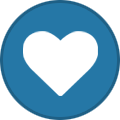-
Postagens
1.145 -
Registro em
-
Última visita
-
Dias Ganhos
182
Tudo que Paulo postou
-
kkkk, sacanagem isso.
-
Faz tempo que não vejo uma sereia assim tão d perto.
-
Concordo plenamente com o Galvão e sempre estaremos aqui para ajudar sem cobrar pois o dia que isso acontecer aqueles que reclamam não mais poderão assim o fazer.
-

Como faço para gabriela anunciar nome das ruas, bairros e cidades sem a rota definida
Paulo respondeu ao tópico de FlavioK em Android GPS
rede2003, Ja tentou isso? Entrada e saída de voz -> Config. conversão de texto em voz -> Usar minhas configurações (tem que ser ativado) Mecanismo Padrão (Selecionar SVOX Classic TTS) e por último SVOX Classic TTS (tem que ser ativado) -
Este é um aplicativo para rodar no GPS cujo objetivo é encontrar os parâmetros de Port & Baud Rate do receptor do aparelho GPS o qual sempre adicionamos no sys.txt Por ser um arquivo.exe o interessante é fazê-lo rodar em seu GPS, ou seja, colocar no executável de seu iGO ou Menu, ou qual que seja o executável que está em primeiro plano. Basta indicar o caminho do executável, após feito isso, reinicie seu GPS, clique no navegador e aguarde alguns segundos e o mesmo mostrará corretamente a Port , Baudrate e Protocol de seu GPS. Pode ser feito tanto no SD como na memória interna. Aparecerá na tela de seu GPS só como Exemplo: Port: COM2 Baudrate: 4800 Protocol: NMEA Link: https://drive.google.com/open?id=0B36VlBGJeQT8bVQwa2tzMWZEbUE Após ter anotado tudo certinho, basta deletar esse arquivo executável e renomear novamente o de seu navegador. Claro que serve para os que têm problemas em descobrir esses parâmetros de leitura, e para quem não sabe, esse .exe é uma mão na roda. Lembrando que tudo que é feito em seu GPS é por sua conta e risco. Creditos - Magnumsoft
-
Se o post foi útil para você,agradeça!, não escreva! apenas clique em : http://imageshack.com/a/img30/1522/1s1c.png ou http://imageshack.com/a/img541/9066/8959.png "Agradecimento é a única moeda de troca que recebemos por tentar ajudá-los".
-

iGOView (Programa que renomeia arquivos de mapas)
Paulo respondeu ao tópico de Varelo em Ferramentas e Programas
Grande, obrigado -
Um de nossos grandes nomes foi banido de um certo forum e terminou pirando. http://1.bp.blogspot.com/_XXG0Yudy0cA/S7szBr2hg0I/AAAAAAAACUM/_CQj1kCCRHg/s320/vei-doido.JPG
-
http://i71.photobucket.com/albums/i137/jgledson/Animacoes/Comentario2.gif
-
Será que ele continua como goleiro no time.
-
Ele só consegue fazer isso pois tem o navegador do GUTO GARDENAL, uauauauauau
-
Todo cara que se envolve com gps fica assim, ne Guto?
-
Galvão, não podemos esquecer que ainda estamos em período de ferias e muitos estão na praia sofrendo e tomando breja. kkkkk
-
bacana também.
-
Deve ser Moderador de algum forum de gps, uauauauau
-
Esse repórter agasalha o croquete, como diz o Severino Isso e uma bichona dotor.
-
Pqp muito bom de tiro.
-
http://discoverykidsbrasil.uol.com.br/jogos/quebra-cabecas-jelly-jamm/images/img.jpg
-
Sera que o sistema de mapas funcionara aqui no Brasil com imagens da câmera??
-
Olá Pessoal, Venho hoje colaborar com o forum transmitindo minha experiencia ao atualizar uma central multimídia desta marca! Lembre-se não estou aqui fazendo um tutorial e sim passando as particularidades desta central!!! Vou partir do principio que você já fez um backup do software existente no cartão de memoria de sua Central, e já colocou o software atualizado no cartão!!! Vale lembrar também que qualquer alteração que você fizer em sua central multimídia é por sua conta e risco, não tenho qualquer responsabilidade por seus atos!!! Vamos ao que interessa: 1º vamos nomear a pasta e o arquivo da forma que sua central vá entender pois nela não temos como configurar o caminho do executavel. Tornando necessário renomear os dois. Pasta: MobileNavigator Executável: Mobilenavigator.exe Ps: se vc estiver usando o iGO My Way a pasta se chamava iGO8 e o executavel iGO8.exe! 2º agora vamos copiar um pequeno arquivo do seu backup para o cartão com a atualização que estamos fazendo. Ps: não vou usar letra de unidade alguma para não criar confusão, quando eu informar \ estou falando da raiz do cartão ou seja se seu cartão estiver com a letra de unidade setada com "E:" para você a minha barra sera E:\ Pasta de Origem do arquivo no seu backup: \MobileNavigator\content Arquivo: !sku.md5 coloque na mesma pasta do cartão: \MobileNavigator\content 3º Copie o arquivo de licença para o diretório raiz do cartão. Pasta onde esta o arquivo: \MobileNavigator\license Destino: \ 4º Vamos a resolução de sua central multimídia, se vc observar no manual dela vai ver que ta da seguinte forma: 1440 x 234 Ai você pergunta, o iGO tem essa resolução? Respondo: Não O que eu faço então? Respondo novamente: seta seu arquivo sys.txt com as seguintes configurações [interface] resolution_dir="480_234" [rawdisplay] screen_x=480 screen_y=234 Ai você me pergunta: O meu sys.txt tem mais informações que essas nas chaves que você esta sugerindo a mudança? Respondo: Muda apenas as linhas que estou colocando em cada uma das chaves, se não tiver adiciona 5º vamos aproveitar o sys.txt aberto para adicionar mais um códigozinho... [device] type="NV3111" [sound] os_muted="0" os_volume="224" Este código é do arquivo sys.txt do seu backup Bom... aqui teoricamente esta pronto, basta você ejetar o cartão e colocar na sua multimídia. Ai você vai lá feliz da vida testar seu novo navegador atualizadíssimo e o mesmo não inicia e deixa a tela preta... pois é... eu fiquei frustrado também, mas bastou dar uma partida no carro para a multimídia resetar e entrar novamente com o software carregando... eis o pulo do gato... agora se na hora que você der a partida no carro sua multimídia não desligar e ligar de novo você ainda estará com a tela preta... providencie junto com o pessoal que instalou para você a multimídia um interruptor para a alimentação da mesma para que ela possa ser desligada completamente nestes casos Até mais e boa sorte com a atualização de sua multimídia. Espero ter sido util a alguem!!! Créditos:ALSRicardo
-
Tamo ferrado.